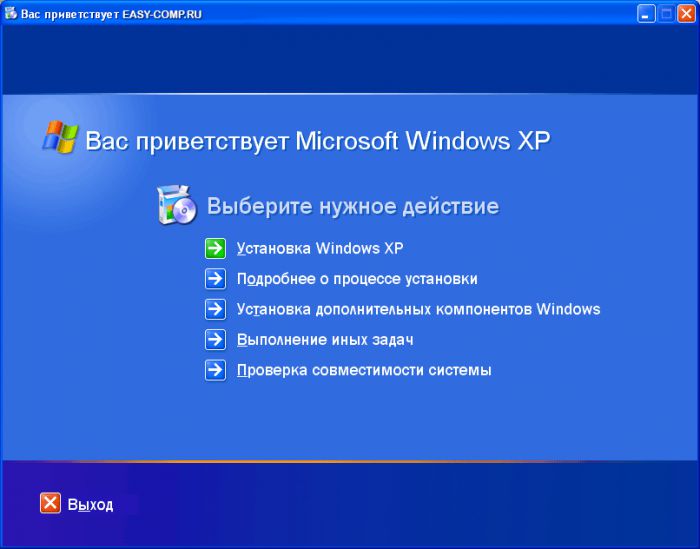Установка операционной системы может производиться в нескольких случаях:
1) Вы купили компьютер без операционной системы
2) Операционная система, установленная на Вашем ПК стала плохо работать(ну или не работать вообще)
Итак, приступим.
Если Вы только купили ПК и на нем нет операционной системы, то смело вставляйте диск в дисковод и приступим:). Если же Вы хотите переустановить систему,то в таком случае Вам нужно настроить Ваш ПК на загрузку с компакт-диска. Как это сделать? Либо почитайте эту статью, либо гугл вам в помощь (Запрос "Как установить загрузку с дисковода?") И, конечно же не забудьте СОХРАНИТЬ ваши личные файлы:).
Ну вот,у Вас все получилось,Вы вставили диск и увидели такую картинку

Жмите скорей любую клавишу(пробел, к примеру, она большая,не промахнетесь:) )
Далее синим цветом загорится экран установки WINDOWS XP

А тут Вас спрашивают, что вы хотите-установить или восстановить систему, жмем ENTER (если ставите на чистый комп,такого окна не будет)

Тут лицензионное соглашение,принять его можно, нажав клавишу f8

Если у Вас только что купленный ПК, то необходимо разбить его жесткий диск на разделы, чтобы Вы могли установить на один из разделов операционную систему. (Если же Вы переустанавливаете систему,то просто выберите раздел на котором у Вас была старая операционная система,обычно это раздел C:)

Жмем букву С и видим такое окно

С выбором размера, советуем не заморачиваться,а просто поделить число Максимальный размер нового раздела пополам и набрать получившееся в строку Создать раздел размером(МБ) и нажать ENTER
Точно так же делаете со второй Неразмеченная область, только уже выставляя Максимальный размер нового раздела
Итак,у нас есть два раздела (C:раздел1 и D:раздел2)
Встаем на C:раздел1 и жмем ENTER
Выйдет окно о форматировании, выбираете NTFS(Быстрое форматирование),жмем ENTER
После этого пойдет процесс форматирования и копирования файлов для установке, по окончании этих задач вы увидете следующее окно

Жмите ENTER, не дожидаясь пока пройдут 15 секунд, не будем терять время:)
Перезагрузка. Ничего не нажимайте и ждите пока появится экран установки WINDOWS. Выглядит он так

Если у Вас снова пошла загрузка с CD-Диска, то поменяйте приоритеты загрузки обратно на загрузку с жесткого диска (меняется там же,где Вы ставили загрузку с дисковода)
Итак,все хорошо и мы видим экран установки WINDOWS. Теперь нам остается только ждать и изредка отвечать на вопросы системы, такие как:
Установка Имени ПК

Ввод лицензионного ключа

Ввод пароль от учетной записи администратора

Установка времени и часового пояса

Установка рабочей группы (ничего не меняем и жмем далее)

На этом все, ждем немножко, перезагружаемся и, Добро пожаловать!

Диск не забудьте достать из привода:)